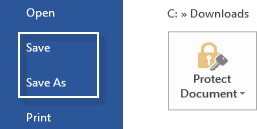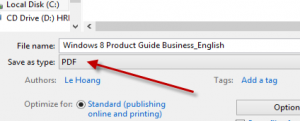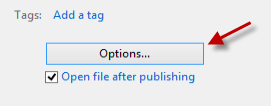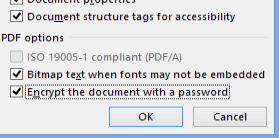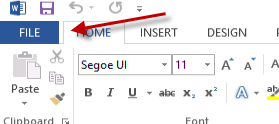
Word 2013: Memberikan Password Pada File PDF
Dengan Microsoft Word 2013, pengguna tidak hanya dapat melihat file PDF dan mengeditnya, tetapi pengguna juga dapat mengenkripsi file dengan password untuk alasan privasi. Namun, pilihan enkripsi tersembunyi di suatu tempat. Tutorial ini akan menunjukkan kepada Anda bagaimana cara mengakses dan menggunakan fitur tersebut untuk memberikan password pada file PDF Anda.
1. Buka file PDF yang ingin diberikan password di Word 2013.
2. Ketika file dimuat ke dalam program, klik tombol FILE berwarna biru untuk mengakses tampilan Backstage.
3. Pilih Save atau Save As untuk menyimpan ulang file ke dalam hard disk Anda.
Ketika Anda sedang menyimpan file, jendela Explorer akan muncul di layar seperti biasanya. Pastikan Anda memilih PDF pada pilihan “Save as type“.
Selanjutnya, Anda harus klik tombol “Options…” untuk mengakses setting tambahan untuk file PDF.
Pada jendela pop-up yang muncul, beri tanda centang pada pilihan “Encrypt the document with a password” dan klik tombol OK.
Anda akan diminta untuk memasukkan password untuk mengenkripsi file. Masukkan password 2x lalu tekan OK.
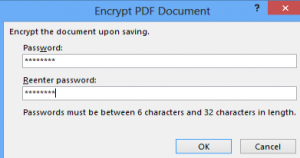
Setelah file PDF yang baru tersimpan, Anda dapat mencoba membukanya dan Anda akan diminta untuk memasukkan password sebelum Anda dapat melihatnya.